Cadastrando uma nova saída:
Clique no botão

para abrir a tela de
cadastramento.
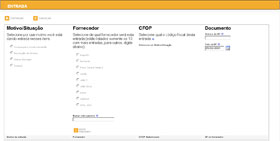
Selecione o “Motivo/Situação” que é o motivo da saída, exemplo: venda normal.
Selecione o parceiro, nessa área ficam listados os 10 parceiros com mais
saídas, para selecionar um parceiro diferente use a área de texto “Busca outro
Parceiro” abaixo.
Caso deseje, você também pode cadastrar um novo parceiro nessa tela
clicando no botão
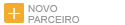
.
Selecione o CFOP (Código Fiscal da Operação) da saída de acordo com o motivo da
saída.
Na área Documento digite o número da nota fiscal e a data.
Clique em
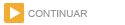
e abrirá a tela de saída.
Parceiro:
Nome: Coloque o nome do parceiro (o nome já aparecerá preenchido caso
você tenha selecionado um parceiro na tela de cadastramento), você também pode
cadastrar um novo parceiro clicando no botão
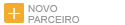
."bt_novo_parceiro.png" />.
Endereço: Selecione o endereço do parceiro , você pode cadastrar um novo
endereço clicando em
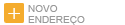
.
Dados Fiscais:
Situação/Motivo: Selecione o Motivo/Situação da saída, exemplo venda normal (o
motivo /situação já estará preenchido caso você tenha selecionado na tela de
pré-cadastro)
CFOP: selecione o CFOP (código Fiscal da Operação) da saída, (o CFOP já
aparecerá selecionado caso você tenha selecionado o CFOP na tela de
pré-cadastro)
Número da nota fiscal: Digite o número da nota fiscal, (o número da nota fiscal
já aparecerá preenchido caso você tenha digitado o número da nota fiscal na tela
de pré-cadastro)astro)
Valores adicionais:
Vl. Descontos: Caso haja desconto digite o valor do desconto.
Vl. Frete: Caso haja frete digite o valor do frete.
Vl. Outros: Caso haja outros valores digite aqui o valor.
Base Cálculo Substituição: Base de cálculo da Substituição (da nota).
Vl. Substituição: Valor da Substituição (da nota).
Totalizadores:
Vl. Produtos: Valor total de todos os produtos da saída.
Vl. Frete: Valor total do frete de todos os produtos. utos.
Vl Outros: Valor total de outros valores de todos os produtos.
Vl. Descontos: Valor total de descontos gerais.
Desc. Produtos: Valor total de decontos em produtos.
Vl. Total: Valor total da saída.
Base ICMS: Valor da base de calculo do ICMS. ICMS.
Vl. ICMS: Valor do ICMS Base Cálculo
Substituição: Base de cálculo da Substituição (da nota).
Vl. Substituição: Valor da Substituição (da nota).
Itens/Produtos desta saída: mostra a lista de itens selecionados da saída .


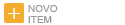 , aparecera
a opção de escolha de item.
, aparecera
a opção de escolha de item.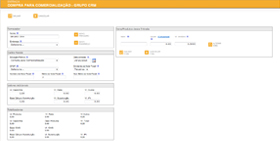
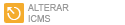
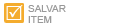
 .
.![]() para
abrir a tela de exclusão e confirme a operação. A entrada será cancelada.
para
abrir a tela de exclusão e confirme a operação. A entrada será cancelada.![]() ,
se desejar clique em
,
se desejar clique em ![]() .
. para abrir a tela de
cadastramento.
para abrir a tela de
cadastramento.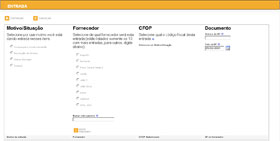
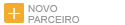 .
.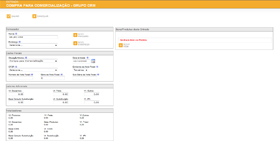
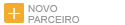 ."bt_novo_parceiro.png" />.
."bt_novo_parceiro.png" />.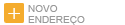 .
.